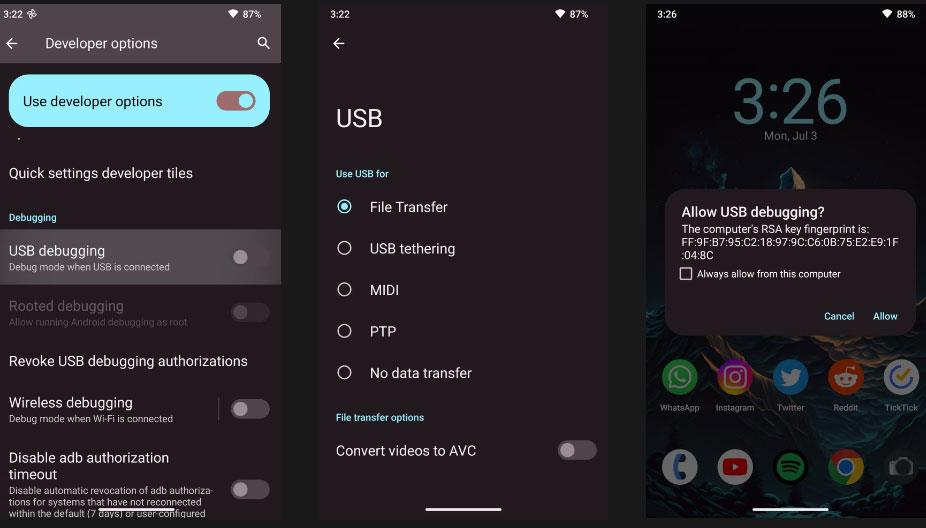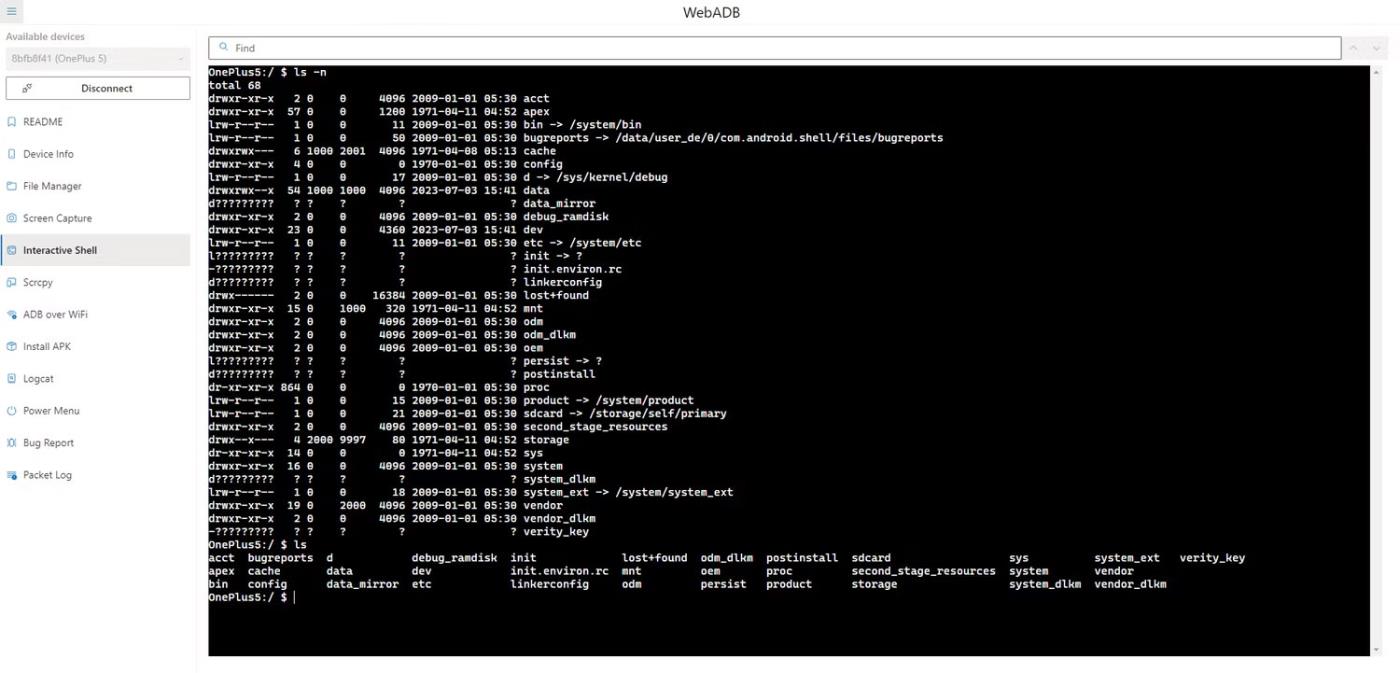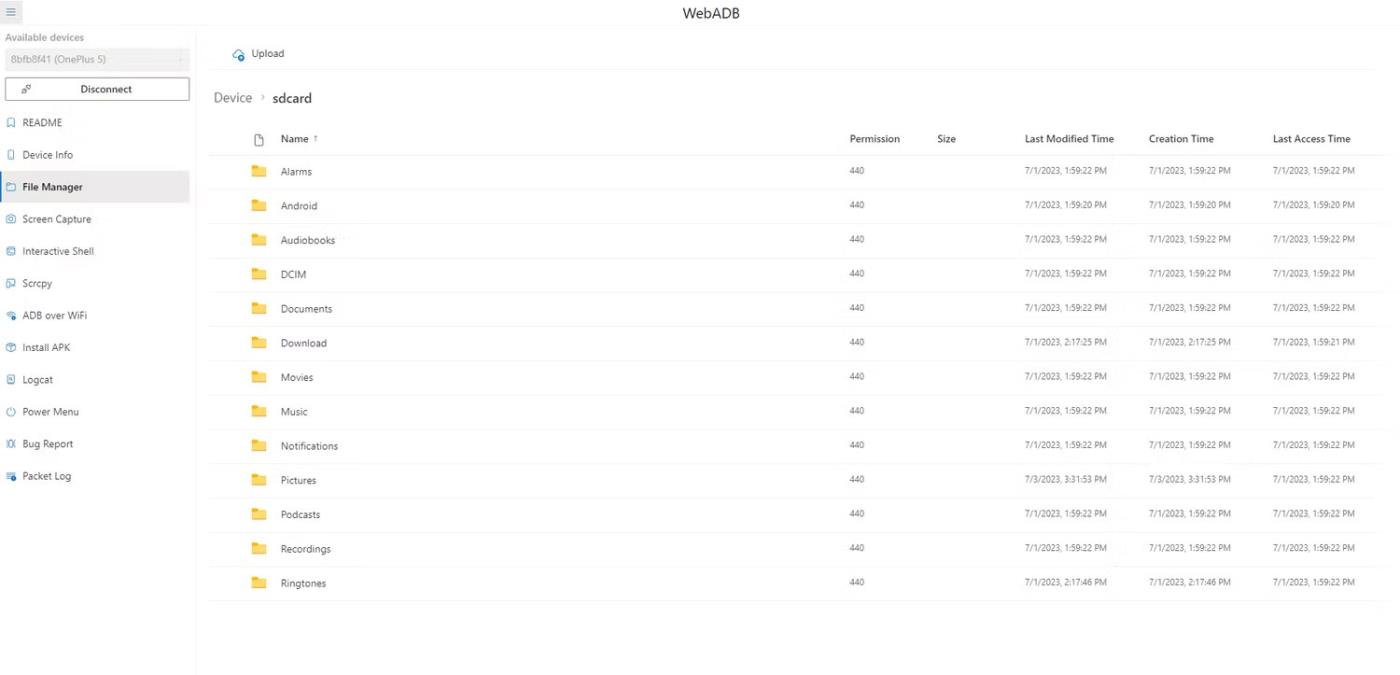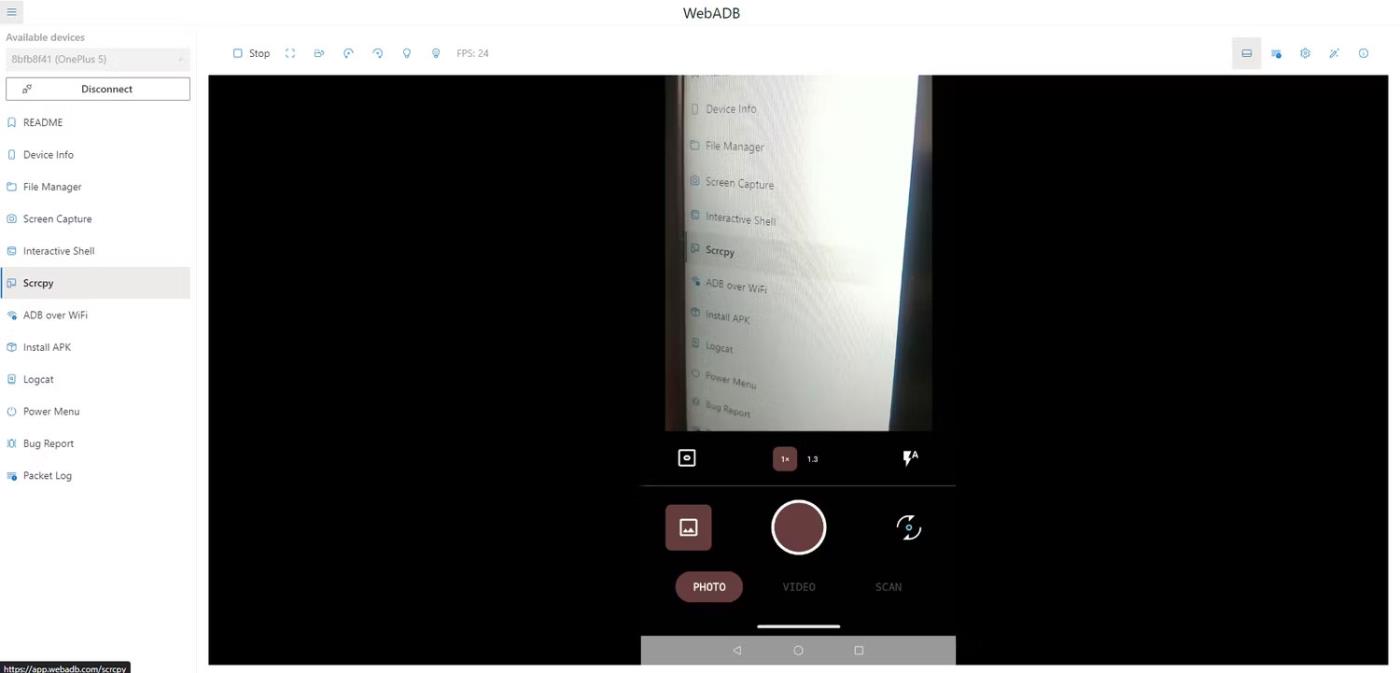Чрез Android Debug Bridge (ADB) можете да прехвърляте команди на обвивката от вашия компютър на вашия телефон и да извършвате различни действия, да отключвате скрити функции или напълно да променяте външния вид и усещането на вашия телефон.
Традиционно това винаги е изисквало версия на ADB и Fastboot, инсталирана локално на вашия компютър със специална папка с инструменти за платформа. WebADB вече прави възможно използването на ADB команди директно през уеб браузъра на вашия компютър без инсталиране.
Прочетете, за да научите как можете да направите това и да откриете какво може да предложи WebADB.
Как да свържете телефона си към WebADB
За да работи това, ще ви е необходимо устройство с Android, кабел за данни и компютър или лаптоп с активна интернет връзка. WebADB използва API WebUSB, който в момента поддържа само браузъри, базирани на Chromium, като Google Chrome , Opera и Microsoft Edge .
За да установите ADB връзка от вашия браузър към вашия телефон:
- Уверете се, че сте активирали USB Debugging на вашето Android устройство.
- Свържете телефона си с компютъра си и превключете на режим USB прехвърляне на файлове, така че компютърът ви да има достъп до паметта на телефона ви.
- Посетете WebADB в браузъра на вашия компютър и щракнете върху Добавяне , за да видите наличните устройства. Когато вашето устройство се появи, щракнете върху Свързване.
- Подканата за USB отстраняване на грешки ще се появи на вашия телефон. Щракнете върху Разреши, за да установите връзка.
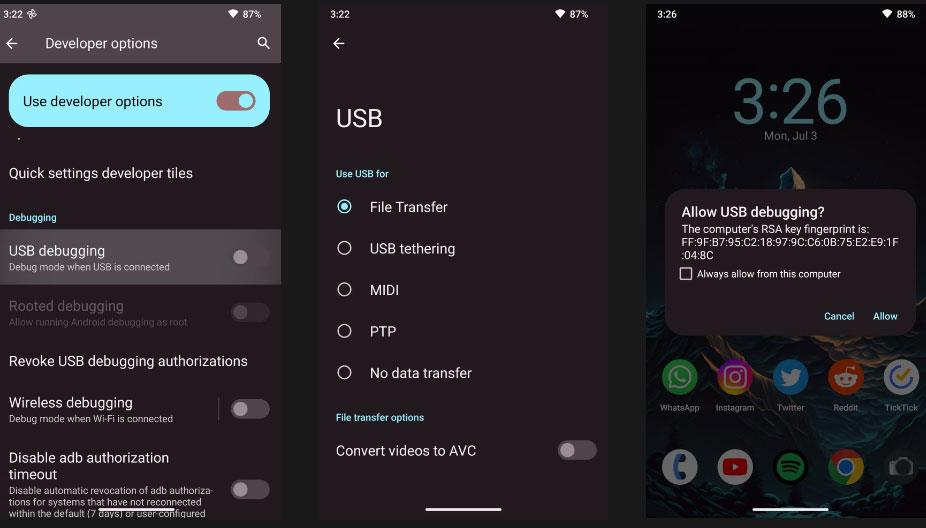
Свържете телефона си с WebADB
Сега сте свързани! Името на вашето устройство ще се покаже от лявата страна на интерфейса, заедно с няколко раздела, които можете да използвате, за да изпращате команди на обвивката или да контролирате други аспекти на вашия телефон чрез ADB.
Изпълнете ADB команди в браузъра
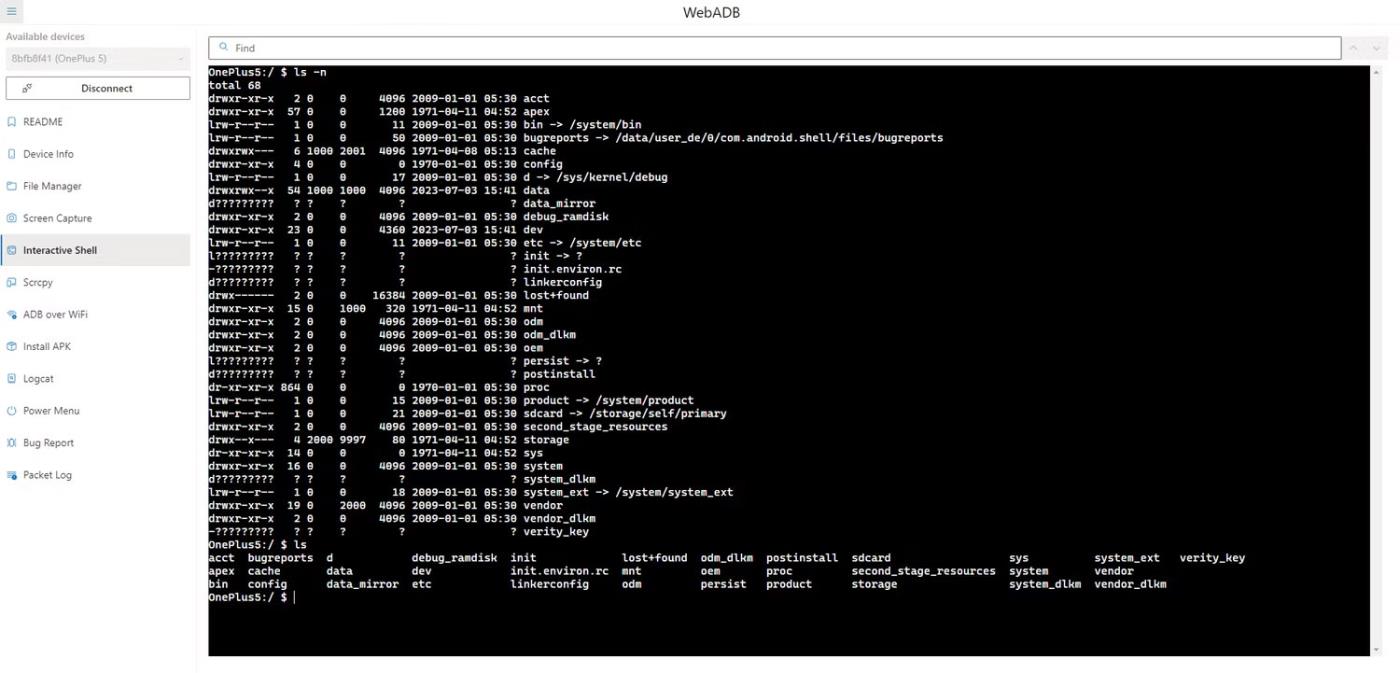
Използвайте интерактивна обвивка на WebADB
С помощта на инструмента Interactive Shell можете да предавате повечето от действителните команди на ADB shell, които обикновено правите. Някои от най-полезните функции включват възможността за рестартиране на телефона ви в режим на възстановяване или бързо зареждане, странично изтегляне на APK файлове или списък на всеки пакет, инсталиран на вашия телефон.
Не е необходимо да добавяте префикса "adb shell", преди да подадете която и да е команда на shell, докато използвате интерактивна обвивка на WebADB. Освен това можете да използвате режим ADB през WiFi, за да премахнете нуждата от физически кабел. Това обаче изисква допълнителни стъпки, които не са удобни за начинаещи.
Файлов мениджър
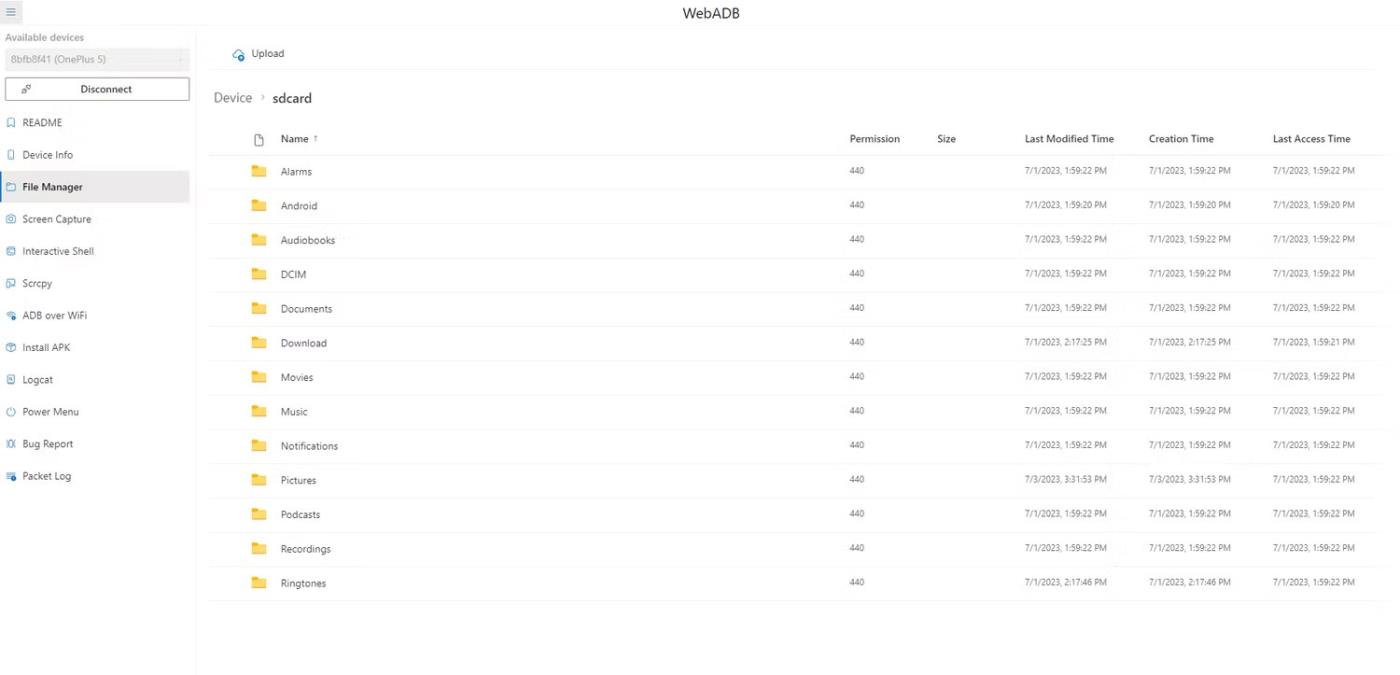
Осъществявайте достъп до файловете на устройството с помощта на файловия мениджър на WebADB
Има удобен файлов мениджър, който можете да използвате, за да преглеждате и променяте файлове на вашето устройство до известна степен. Въпреки че можете да качвате и изтривате файлове към и от вашето устройство с помощта на WebADB, в момента няма начин да ги копирате или преместите.
Файловият мениджър все още е страхотна функция, ако сте в движение и се нуждаете от бърз начин за добавяне на файлове към вътрешната памет на вашия телефон.
По подразбиране WebADB ви насочва към основната директория на вашето хранилище, която включва различни системни файлове, до които обикновено нямате достъп. За да покажете файловете, които сте изтеглили на телефона си, отидете до папката sdcard.
Заснемане на екрана
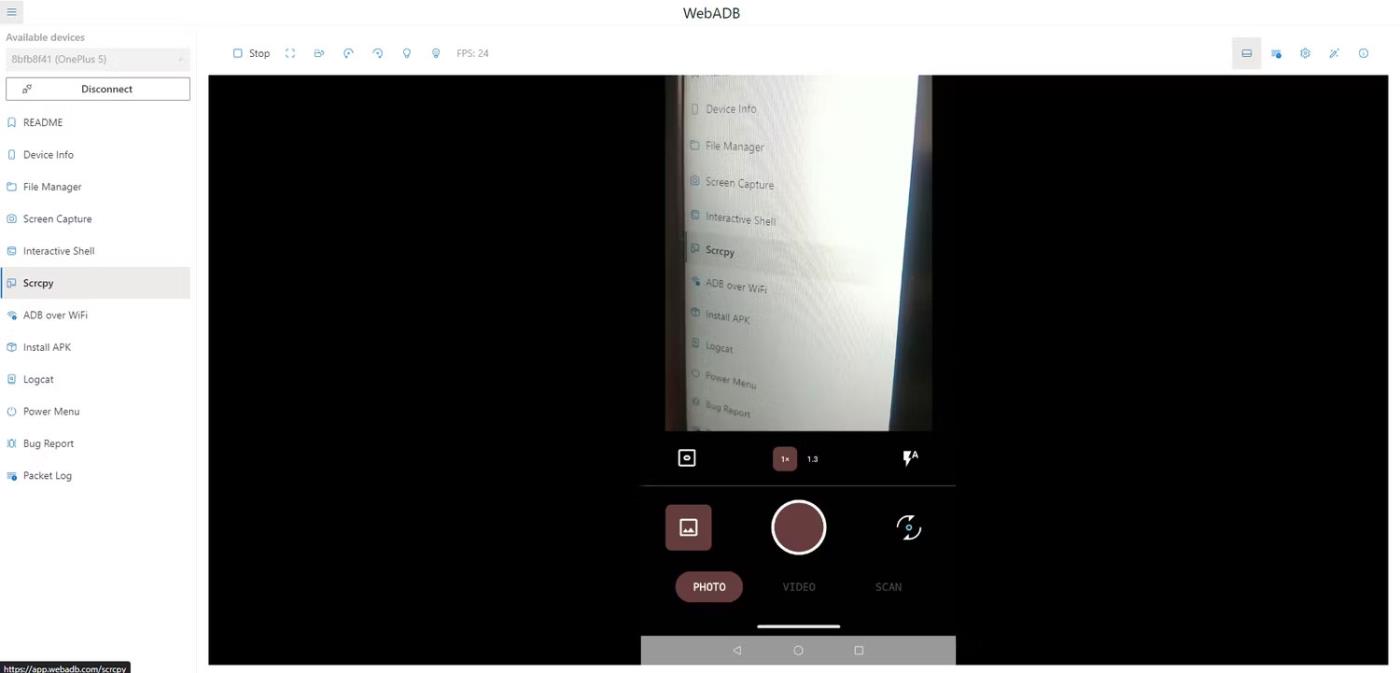
Използвайте Scrcpy, за да предавате поточно екрана на телефона си в WebADB
Може би любимите ми инструменти, които WebADB предлага, са режимите Screen Capture и Scrcpy. Screen Capture ви позволява бързо да правите екранни снимки с висока разделителна способност на всичко на екрана на вашия телефон. След това можете да го запишете на вашия компютър само с едно щракване.
Режимът Scrcpy е още по-добър, позволявайки ви да предавате поточно съдържание на екрана на телефона си с минимално забавяне. Можете също така да контролирате телефона си, като използвате компютъра си по този начин. Това е особено полезно, ако поправяте телефон със счупен екран.
Инсталирайте APK файл
Друга широко използвана ADB команда е да инсталирате APK файл на телефона си. Можете да го направите с помощта на WebADB само с едно кликване, без да са необходими допълнителни стъпки на вашия телефон.
Отидете до раздела Инсталиране на APK от лявата страна на интерфейса, щракнете върху Отвори и изберете съвместимия APK файл. Инсталацията започва автоматично и ще намерите приложението на телефона си след няколко секунди.
Други инструменти
В допълнение към основните прегледани характеристики, WebADB има няколко други трика в ръкава си. Неща като възможността за рестартиране в Recovery, Fastboot или дори Qualcomm EDL Mode правят живота много по-лесен, ако имате непрекъснат достъп до дялове, които често разчитат на тези интересни комбинации от бутони.
Можете също да получите достъп до целия logcat от системни съобщения, които вашият телефон изпраща и получава всяка секунда. Това прави отстраняването на неизправности по-лесно и по-бързо.